Asus RT-N12 D1 maršrutētāja iestatījumi Beeline + video

- 3623
- 720
- Bernard Rice
Ilgu laiku es uzrakstīju, kā konfigurēt Beeline bezvadu maršrutētājam ASUS RT-N12, bet tad tās bija nedaudz atšķirīgas ierīces, un tām tika piegādāta cita programmaparatūras versija, un tāpēc konfigurācijas process izskatījās nedaudz atšķirīgs.
Laika brīdī pašreizējā Wi -FI maršrutētāja ASUS RT -N12 - D1 pārskatīšana un programmaparatūra, ar kuru tas nonāk veikalā - 3.0.netraucēts. Mēs apsvērsim šīs konkrētās ierīces iestatīšanu šajā posmā -by -step instrukcijā. Iestatījums nav atkarīgs no tā, kāda jums ir jūsu operētājsistēma - Windows 7, 8, Mac OS X vai kaut kas cits.

Video - iestatīšana ASUS RT -N12 Beeline
Tas var būt arī noderīgs:- Asus RT-N12 iestatījums vecajā versijā
- ASUS RT-N12 programmaparatūra
Sākumā es ierosinu noskatīties video instrukcijas un, ja kaut kas paliek nesaprotams, zem visiem posmiem ir ļoti sīki aprakstīts teksta formātā. Iekļaujot ir daži komentāri par tipiskām kļūdām, iestatot maršrutētāju un iemeslus, kāpēc internets var nebūt pieejams.
Maršrutētāja savienošana konfigurācijai
Neskatoties uz to, ka maršrutētāja savienošana nav tik grūta, tikai gadījumā, ja es šajā brīdī apstāšos. Maršrutētāja aizmugurē ir piecas ostas, no kurām viena ir zila (wan, internets) un četras citas - dzeltenas (LAN).

Beeline interneta servisa kabelis jābūt savienotam ar WAN portu.
Es iesaku pats izveidot vadu savienojumu, tas ietaupīs jūs no daudzām iespējamām problēmām. Lai to izdarītu, savienojiet vienu no maršrutētāja LAN portiem ar datora vai klēpjdatora tīkla kartes savienotāju ar iekļautu vadu.
Pirms konfigurēt ASUS RT-N12
Dažas lietas, kas arī veicinās veiksmīgu iestatījumu un samazinot ar to saistīto problēmu skaitu, īpaši iesācējiem lietotājiem:
- Neviens konfigurācijas laikā, ne pēc tā, nesāciet Beeline savienojumu datorā (tas, kas parasti tika izmantots, lai ievadītu internetu), pretējā gadījumā maršrutētājs nevarēs instalēt pareizo savienojumu. Internets pēc iestatīšanas darbosies, nesācot Beeline.
- Labāk, ja jūs konfigurējat maršrutētāju, jūs atradīsities caur vadu savienojumu. Un savienojiet ar Wi-Fi, kad viss jau ir konfigurēts.
- Tikai gadījumā, ja dodieties uz savienojuma parametriem, kurus izmanto, lai sazinātos ar maršrutētāju, un pārliecinieties, ka tas ir instalēts TCP/IPv4 protokola parametros "automātiski saņem IP adresi un automātiski saņem DNS adresi". Lai to izdarītu, nospiediet tastatūras Win+R taustiņus (Win - Windows Emblem Key) un ievadiet komandu NCPA.CPL, Pēc tam noklikšķiniet uz Enter. Atlasiet savienojumu tā sarakstā, ar kuru jūs esat savienots ar maršrutētāju, piemēram, “Connection, izmantojot vietējo tīklu”, noklikšķiniet uz tā ar labo peli un atlasiet “Properties”. Tad - redzēt. Zemāk redzamais attēls.
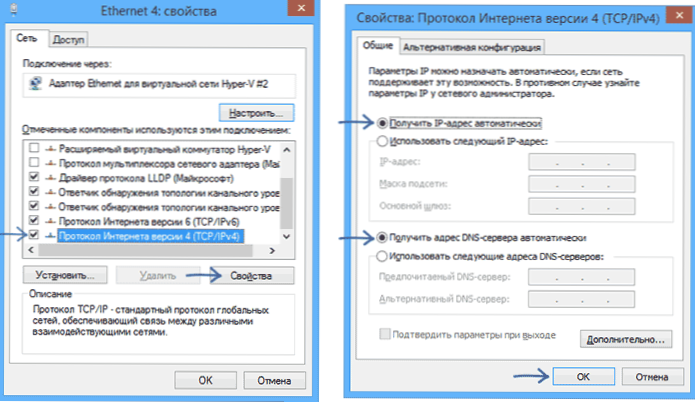
Kā iedziļināties maršrutētāja iestatījumos
Ieslēdziet maršrutētāju kontaktligzdā pēc visiem iepriekš minētajiem ieteikumiem. Pēc tam ir iespējamas divas iespējas: nekas nenotiks, vai arī lapa tiks atvērta kā zemāk redzamajā attēlā. (Tajā pašā laikā, ja jūs jau esat bijis šajā lapā, jūs atvērsit nedaudz atšķirīgu, nekavējoties pārejiet uz nākamo instrukciju sadaļu). Ja, tāpat kā manējā, šī lapa būs angļu valodā, šajā posmā jūs nevarat mainīt valodu.
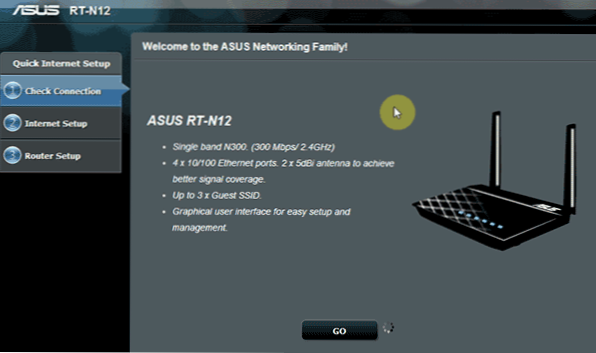
Ja tas netika atvērts automātiski, sāciet pārlūku un ievadiet adrešu rindu 192.168.Viens.Viens Un noklikšķiniet uz Enter. Ja redzat pieteikšanās un paroles vaicājumu, ievadiet administratoru un administratoru abos laukos (norādītā adrese, pieteikšanās un parole ir uzrakstīti uz uzlīmes ASUS RT-N12 apakšā). Atkal, ja jums ir nepareiza lapa, kuru es atvedu iepriekš, nekavējoties pārejiet uz nākamo instrukcijas sadaļu.
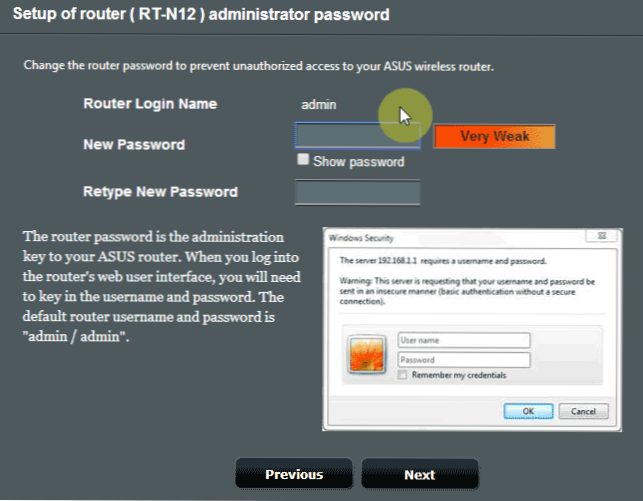
Lapā noklikšķiniet uz pogas "iet" (krievu versijā uzraksts var atšķirties). Nākamajā posmā jums tiks piedāvāts mainīt standarta paroles administratoru uz kaut ko no jūsu. Dariet to un neaizmirstiet paroli. Es atzīmēju, ka šī parole būs nepieciešama, lai nonāktu maršrutētāja iestatījumos, bet ne Wi-Fi. Noklikšķiniet uz "Nākamais".
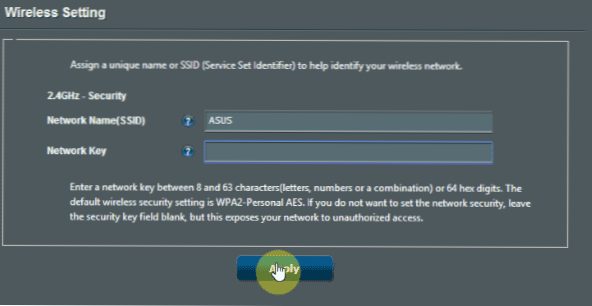
Maršrutētājs sāks noteikt tīkla veidu un pēc tam piedāvās ievadīt SSID bezvadu tīkla nosaukumu un ievietot paroli Wi-Fi. Ievadiet tos un noklikšķiniet uz "Lietot". Ja jūs iestatāt maršrutētāju ar bezvadu savienojumu, šajā brīdī savienojums saplīsīs, un jums būs jāizveido savienojums ar bezvadu tīklu ar jauniem parametriem.
Pēc tam jūs redzēsit informāciju par to, kuri parametri tika piemēroti, un “nākamā” poga ”. Faktiski ASUS RT-N12 nepareizi nosaka tīkla veidu, un jums būs manuāli jākonfigurē Beeline savienojums. Noklikšķiniet uz "Nākamais".
Beeline savienojuma iestatījums uz ASUS RT-N12
Pēc noklikšķināšanas uz "nākamo" vai pēc atkārtota (pēc tam, kad jau esat izmantojis automātisku iestatījumu) ieeja adresē 192.168.Viens.1 Jūs redzēsiet šādu lapu:

Ja nepieciešams, ja, tā kā mana, tīmekļa saskarne nav krievu valodā, jūs varat mainīt valodu augšējā labajā stūrī.
Kreisajā izvēlnē atlasiet vienumu "Internet". Pēc tam iestatiet šādus parametrus interneta savienojumam no Beeline:
- Veids wan-dekriptions: L2TP
- Automātiski saņemt IP adresi: jā
- Automātiski izveidojiet savienojumu ar DNS serveri: jā
- Lietotājvārds: jūsu pieteikšanās līnija, sākas plkst. 089
- Parole: jūsu parole beeline
- VPN serveris: TP.Internets.Krasta līnija.izjukt
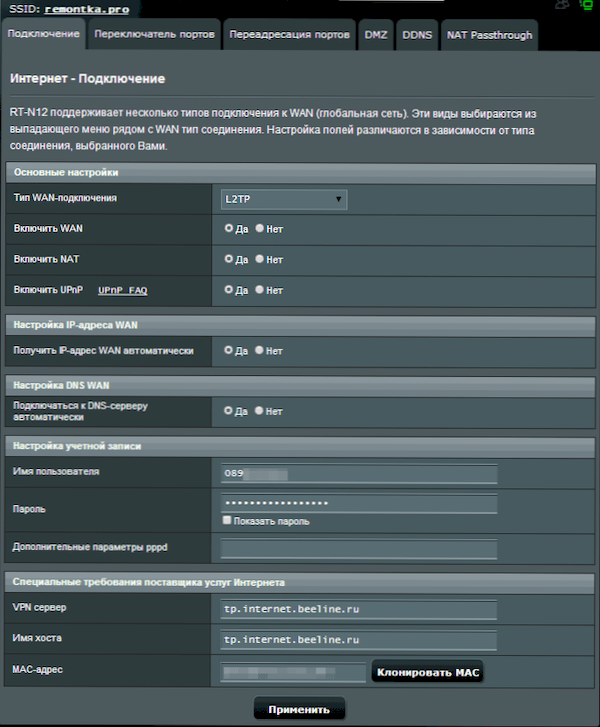
Un noklikšķiniet uz pogas "Lietot". Ja visi iestatījumi tika ieviesti pareizi un paša datora savienojums tika saplēsts, tad pēc neilga laika, iedziļinoties “tīkla kartē”, jūs redzēsit, ka internets ir “savienots”.

Wi-Fi tīkla iestatīšana
Jūs varētu izveidot galvenos bezvadu maršrutētāja tīkla parametru iestatījumus Asus RT-N12 automātiskās konfigurācijas posmā. Tomēr jebkurā laikā jūs varat mainīt paroli Wi-Fi, tīkla nosaukumā un citos parametros. Lai to izdarītu, vienkārši atveriet vienumu “Bezvadu tīkls”.
Ieteicamie parametri:
- SSID - jebkurš vēlamais bezvadu tīkla nosaukums (bet ne kirilics)
- Autentiskuma verifikācijas metode - WPA2 -Personāla
- Parole - vismaz 8 rakstzīmes
- Kanāls - par kanāla izvēli jūs varat lasīt šeit.
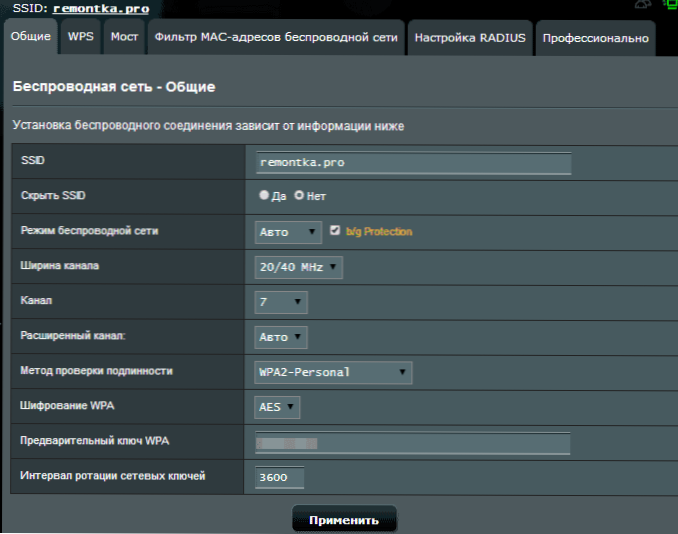
Pēc izmaiņu piemērošanas saglabājiet tās. Tas ir viss, tagad jūs varat doties tiešsaistē no jebkura Wi-Fi aprīkota ierīces moduļa, savienojot ar savu bezvadu tīklu.
Piezīme: Lai konfigurētu IPTV televīziju Beeline uz ASUS RT-N12, dodieties uz vienumu "Local Network", atlasiet cilni IPTV un norādiet portu Prefix TV savienošanai.
Tas var būt arī noderīgs: tipiskas problēmas, iestatot Wi-Fi maršrutētāju
- « Convertilla - vienkāršs bezmaksas video pārveidotājs krievu valodā
- Wi-Fi maršrutētāja TP-Link TL-WR740N iestatīšana Rostelecom »

